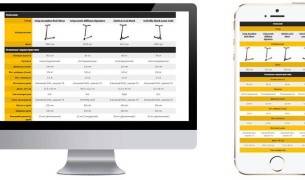Создание обратной связи на WordPress с помощью contact form 7
Практически на любом сайте должна присутствовать обратная связь, позволяющая читателям блога или клиентам компании обратиться напрямую к их владельцам. Это один из самых удобных способов взаимодействия с посетителями. Но, некоторые владельцы сайтов на WordPress до сих пор ограничиваются простым размещением почтового адреса для связи, поскольку в этой системе управления контентом нет встроенной функции создания контактных форм. Такой подход может привлечь огромное количество интернет-ботов, которые буквально завалят почтовый ящик спамом.
Чтобы избежать подобных проблем, можно реализовать функцию обратной связи на WordPress с помощью специального плагина. Их достаточно много в каталоге WordPress, но одним из лучших считается Contact Form 7.
Это полностью бесплатный плагин, который существует лишь на добровольные пожертвования пользователей. Несмотря на это, он сильно выделяется среди подобных решений, поскольку обладает очень широкими возможностями.

Содержание
Основные возможности плагина
- Тонкая настройка под любые потребности пользователя;
- Простой интерфейс и понятные опции;
- Удобный просмотр электронной почты;
- Поддержка множества языков, включая русский;
- Надежная защита от спама текстовым вопросом или капчей;
- Поддержка Ajax запросов;
- Настройка внешнего вида через CSS стили;
- Полезная документация, отвечающая на многие вопросы.
Использование плагина
После того, как вы установите Contact Form 7 на WordPress, у вас может возникнуть множество вопросов по его использованию. На самом деле, разобраться в нем не так уж сложно, тем более, что не все функции будут нужны на начальном этапе. В любом случае, новичкам потребуется некоторое количество времени на изучение основных опций, пусть и не очень большое.
Первое, что вы заметите после активации плагина, это появление нового пункта в административной панели WordPress под названием «Contact Form 7», где осуществляется вся настройка плагина. В качестве альтернативы, вы можете зайти туда через список установленных плагинов, найдя Contact Form 7 и нажав «Setting».
После того, как вы откроете главное окно Contact Form 7, вы увидите сообщение, отображающее различные ссылки помощи. Не спешите закрывать это сообщение, так как оно содержит ссылки на важные советы и инструкции. Например, неплохо было бы ознакомиться с основной инструкцией по работе с плагином, со страницей посвященной работе с тегами, с кратким описанием административного интерфейса, а также с тем, как осуществляется настройка писем. Вам не обязательно запоминать все эти материалы, но желательно держать ссылки на них под рукой, чтобы быстро решать возникающие проблемы.
Сознание новой формы
Для того, чтобы приступить к созданию новой контактной формы, нужно нажать кнопку «Добавить новую». Перед вами откроется окно, в котором, первым делом, нужно дать ей название. Ниже, вы увидите содержание текущего шаблона, в нем уже будет вставлено несколько тегов, чтобы дать вам общее представление о том, как это должно выглядеть. Вы можете использовать любые другие теги, такие как:
- Текстовое поле, адрес электронной почты (text, email);
- Ссылка (url);
- Номер телефона, диапазон чисел, дата (tel, number, date);
- Текстовое поле в несколько строк (textarea);
- Флажки, переключатели и выпадающее меню (checkbox, radio, select);
- Проверка капчей (captchac и captchar);
- Проверка контрольным вопросом (quiz);
- Флажок согласия (acceptance);
- Прикрепление файлов (file);
- Кнопка отправки (submit).
Кроме того, для каждого из них можно задать определенные параметры, например, сделать поле обязательным для заполнения, указать значение по умолчанию, а также добавить идентификатор или класс для того, чтобы воспользоваться им при оформлении через CSS стили.
В качестве примера, можно добавить к готовому шаблону такие поля, как: никнейм, номер телефона, текстовый вопрос для защиты от спама. Это будет самая простая форма отправки сообщения администратору сайта. Для ее создания понадобятся теги (text, tel, quiz).
Сперва добавим новое поле для никнейма автора сообщения, с именем «Ваш никнейм», как написано в других готовых полях (можно просто скопировать). Теперь, в разделе «Шаблон формы» выбираем «text» и задаем нужные параметры. Например, можно сделать обязательное заполнение, поставив галочку на «Required field». В качестве альтернативы, можно сделать это поле обязательным для заполнения просто добавив звездочку (text*).

Имя поля можно оставить по умолчанию или задать любое другое, например, «your-nickname». Чтобы поле имело содержание по умолчанию, которое поможет пользователю сориенироваться быстрее, нужно добавить его в строчку «Значение по умолчанию». Если поставить галочку на «Use this text as the placeholder of the field», то это содержание будет исчезать при нажатии. Далее, можно задать атрибуты «ID» или «Class», чтобы использовать их для оформления поля через CSS стили. Теперь остается только нажать «Insert Tag», и сгенерированный тег появится в содержимом. Он должен выглядеть так:
<p>Ваш никнейм<br />
(text your-nickname id: your-nickname placeholder "Никнейм") </p>
Аналогичные действия нужно провести и при добавления остальных полей (tel, quiz). Только, в случае с вопросом для защиты от спама (quiz), нужно будет написать вопрос и ответ одной строкой, через разделитель «|». Это должно выглядеть примерно так (Сколько будет 2+3?|5). Обратите внимание, что очередность тегов в содержании шаблона определяет расположение полей на сайте.
Теперь, остается только нажать кнопку «Сохранить», после чего, наверху появится сгенерированный шорткод для вставки в пост, страницу, или текстовый виджет. Если все сделано правильно, то готовая форма отобразиться на вашем сайте WordPress там, где вы вставили этот шорткод.
Настройка адресата и содержания писем
В Contact Form 7 для WordPress доступна настройка шаблона писем, которые будут отправляться администратору. Для того, чтобы ее осуществить, нужно перейти во вкладку с соответствующим названием. Здесь вы увидите несколько строк для заполнения:
- «To» – адрес почтового ящика администратора;
- «From» — имя отправителя;
- «Тема» — тема письма;
- Additional Headers – дополнительные заголовки;
- Message Body – содержимое письма;
- Прикрепленные файлы.
Некоторые из них уже заполнены данными по умолчанию, но вы можете изменить их под свои нужны. Например, можно добавить телефон отправителя, скопировав название соответствующего тега из шаблона формы. Не забывайте нажать «Сохранить» после внесения изменений.

Настройка уведомлений при отправке
Любой посетитель может делать ошибки в некоторых полях при отправке сообщения, тогда ему должны отображаться соответствующие уведомления. Их можно найти в разделе «Уведомления при отправке формы». Они все на английском языке, поэтому нужно будет перевести их на русский, или заполнить собственным текстом. Это обязательно нужно сделать, иначе посетитель просто не поймет, что он делает не так.
Дополнительные параметры
Вы можете задать дополнительные параметры для каждой контактной формы, добавив часть кода, в определенном формате, в специальное поле раздела «Дополнительная настройка». К примеру, строка «demo_mode: on» включает демонстрационный режим, в котором не будут отправляться электронные письма, а будет только выводиться сообщение об успешной отправке. Кроме того, если вставить строку
acceptance_as_validation: on
то неотмеченные флажки будут отображать сообщение об ошибке, не позволяя завершить отправку.
Персонализация
По умолчанию, для всех полей в Contact Form 7 используется стандартная стилизация из шаблона WordPress, не отличающаяся особой красотой. Из-за этого, многие пользователи ищут альтернативные решения, с более привлекательным внешним видом. Но для тех, кто знаком с CSS, будет очень просто изменить внешний вид полей по своему вкусу. Для этого можно воспользоваться атрибутами «ID» и «Class», которые задаются в параметрах каждого тега.
Имейте ввиду, если вы будете добавлять пользовательские CSS стили в основную таблицу плагина или шаблона, то после их обновления все изменения будут удалены. Поэтому, желательно использовать либо отдельную таблицу стилей, либо специальную функцию в параметрах вашего шаблона, позволяющую добавлять пользовательские CSS стили через панель администратора.

Дополнение
В качестве дополнения, стоит упомянуть одну очень хорошую особенность в Contact Form 7 для WordPress, с помощью которой можно фильтровать большие потоки писем от посетителей. Бывают ситуации, когда их действительно очень много, поэтому быстро ответить на все невозможно, а фильтровать вручную очень долго. Конечно, в таком случае, можно использовать метки и фильтры непосредственно в почтовом ящике, но это тоже потребует много времени. Гораздо проще будет осуществить фильтрацию еще на стадии отправки, воспользовавшись тегом «select» в Contact Form 7, отображающим раскрывающийся список. В этом списке можно предоставить пользователю выбор категории сообщения, чтобы по ней определять важность приходящей корреспонденции.
Создайте новое поле, выбрав «drop-down menu», и установите ему обязательное заполнение. Затем, добавьте в строку «Options» несколько вариантов категорий для сообщений, в зависимости от направления деятельности вашего сайта (например, «Общие вопросы», «Отзывы по работе компании», «Верните мои деньги»). Каждая категория должна начинаться с новой строки. Также, желательно поставить галочку на «Insert a blank item as the first option», чтобы первым пунктом списка была пустая строка, и пользователю пришлось выбирать подходящую причину, а не оставлять первый вариант.
Теперь, нажмите «Insert Tag» и скопируйте его название. Затем, перейдите в раздел «Письмо», и вставьте скопированное в строку «Тема», обязательно перед «[your-subject]». Готово, теперь в теме каждого пришедшего письма будет значиться выбранная пользователем категория, что значительно облегчит фильтрацию.
Вывод
WordPress уже давно вырос из платформы только для блогов, теперь он может уверенно выступать в качестве основы как для сайтов компании, так и для профессиональных страниц пользователей. Каждый такой сайт должен предоставлять пользователям удобный способ для прямой связи с владельцами. Contact Form 7 поможет заполнить все пробелы в общении между посетителями сайта и его владельцами, и, что немаловажно, не потребует много времени на реализацию этой возможности.